Batch Script - Printing
Xin chào các bạn học lập trình! Hôm nay, chúng ta sẽ cùng lặn sâu vào thế giới kỳ diệu của Batch Script in ấn. Là giáo viên máy tính hàng xóm thân thiện của bạn, tôi ở đây để hướng dẫn bạn qua hành trình này với rất nhiều ví dụ và giải thích. Vậy, hãy cầm bút ảo của bạn, và chúng ta cùng bắt đầu!
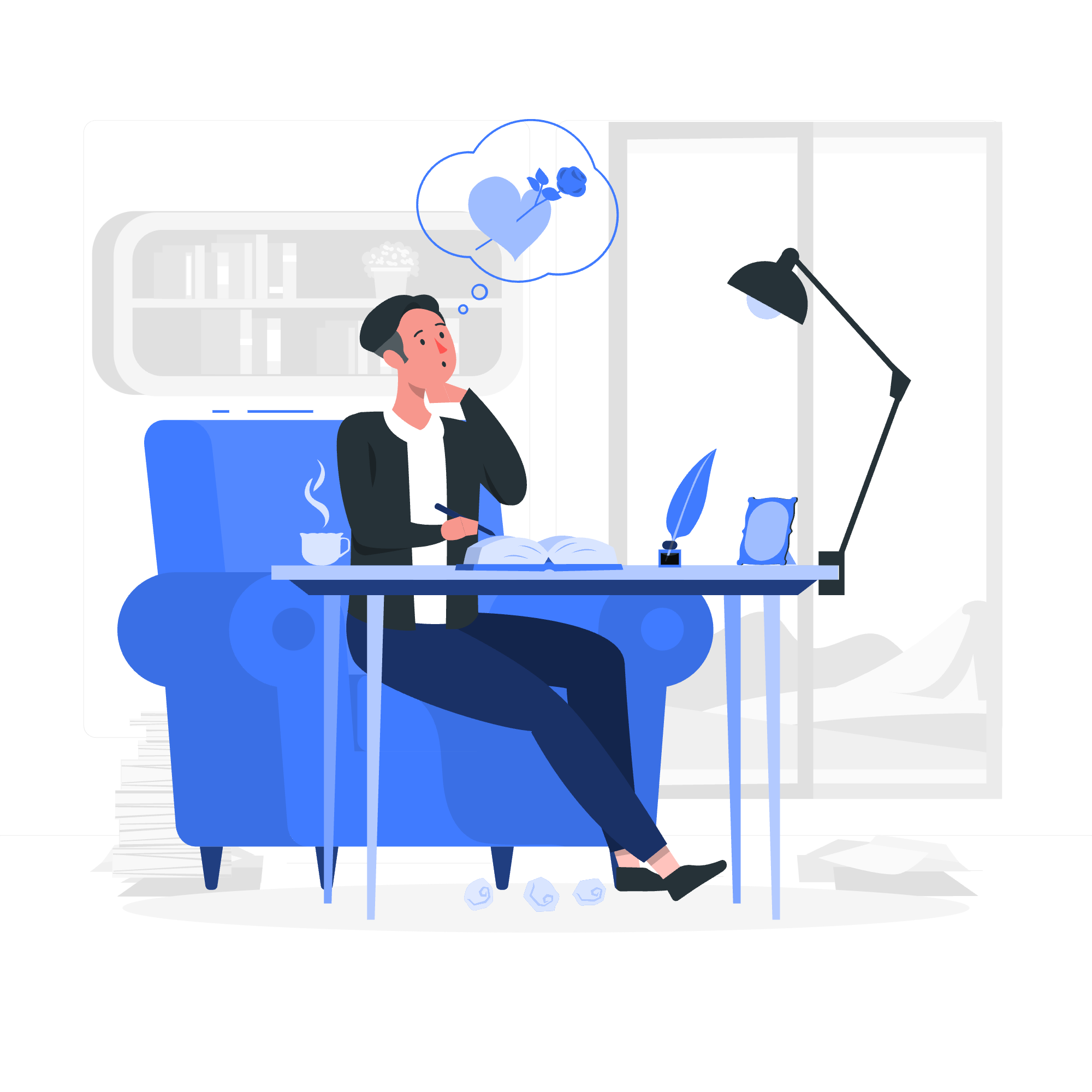
Giới thiệu về Batch Script in ấn
Trước khi chúng ta đi vào chi tiết, hãy hiểu Batch Script in ấn là gì. Nói chung, đây là cách gửi văn bản hoặc dữ liệu đến máy in bằng các hướng dẫn dòng lệnh. Kỹ năng này có thể rất hữu ích cho việc tự động hóa công việc in ấn hoặc quản lý máy in qua các script.
Điều khiển máy in từ dòng lệnh
Lệnh in ấn cơ bản
Hãy bắt đầu với lệnh in ấn cơ bản nhất trong Batch Script:
echo Hello, World! > prnDòng đơn giản này gửi văn bản "Hello, World!" trực tiếp đến máy in mặc định. Nhưng điều gì đang xảy ra ở đây? Hãy để tôi phân tích:
-
echolà lệnh hiển thị văn bản -
>là toán tử chuyển hướng gửi đầu ra đến một điểm đến xác định -
prnlà tên thiết bị đặc biệt đại diện cho máy in mặc định
Hãy tưởng tượng bạn đang làm việc trong một văn phòng bận rộn và bạn cần in một lời nhắc nhanh. Lệnh này có thể là người bạn tốt nhất của bạn!
In một tệp
Nếu bạn muốn in toàn bộ một tệp, đừng lo lắng, chúng tôi đã có bạn:
copy myfile.txt prnLệnh này sao chép nội dung của myfile.txt đến máy in. Nó giống như nói với máy tính của bạn, "Hey, lấy tệp này và gửi nó đến máy in, được không!"
In đến máy in cụ thể
Trong một thế giới có nhiều máy in, bạn có thể muốn chỉ định máy in nào để sử dụng:
echo Hello, Specific Printer! > \\computer\printer_nameThay thế computer bằng tên của máy tính mà máy in được kết nối, và printer_name bằng tên thực tế của máy in. Nó giống như địa chỉ một phong bì để đảm bảo tin nhắn của bạn đến đúng đích!
Kiểm tra xem máy in có tồn tại không
Trước khi chúng ta gửi công việc in ấn của mình vào không gian trống rỗng, luôn tốt nhất là kiểm tra xem máy in thực sự tồn tại hay không. Hãy nhìn qua một vài cách để làm điều này:
Sử dụng lệnh net view
@echo off
net view \\computer | find "printer_name" > nul
if %errorlevel% == 0 (
echo Printer exists!
) else (
echo Printer not found!
)Script này giống như một thám tử:
- Nó xem xét tất cả các tài nguyên chia sẻ trên một máy tính
- Nó tìm kiếm tên máy in cụ thể
- Nếu tìm thấy, nó tuyên bố thành công; nếu không, nó báo cáo rằng máy in bị thiếu
Kiểm tra trạng thái máy in
Chúng ta cũng có thể kiểm tra trạng thái của máy in bằng lệnh wmic:
@echo off
wmic printer where name="printer_name" get statusLệnh này giống như hỏi máy in, "Bạn cảm thấy thế nào hôm nay?" Nó sẽ trả về trạng thái hiện tại của máy in được chỉ định.
Kỹ thuật in ấn nâng cao
Bây giờ chúng ta đã bao gồm các kỹ thuật cơ bản, hãy khám phá một số kỹ thuật nâng cao:
In nhiều bản sao
@echo off
setlocal enabledelayedexpansion
set "file=myfile.txt"
set "copies=3"
for /l %%i in (1,1,%copies%) do (
copy %file% prn
echo Copy %%i of %copies% printed
)Script này giống như một máy sao chép. Nó lấy một tệp và in nó nhiều lần, theo dõi số lượng bản sao đã in.
In với định dạng
@echo off
(
echo ^<font face="Arial" size="14"^>
echo This is a formatted print job
echo ^<b^>Bold text^</b^>
echo ^<i^>Italic text^</i^>
echo ^</font^>
) > formatted_print.html
start /wait mshtml formatted_print.html
del formatted_print.htmlScript này giống như một máy xử lý văn bản nhỏ:
- Nó tạo một tệp HTML với văn bản định dạng
- Nó sử dụng engine mshtml để hiển thị và in HTML
- Cuối cùng, nó dọn dẹp bằng cách xóa tệp tạm thời
Phương pháp in ấn phổ biến
Hãy tóm tắt các phương pháp in ấn phổ biến nhất mà chúng ta đã học trong bảng handy:
| Phương pháp | Lệnh | Mô tả |
|---|---|---|
| In văn bản | echo Text > prn |
In văn bản đơn giản đến máy in mặc định |
| In tệp | copy file.txt prn |
In nội dung của một tệp |
| In đến máy in cụ thể | echo Text > \\computer\printer |
In đến một máy in được chỉ định |
| Kiểm tra máy in tồn tại | net view \\computer | find "printer" |
Xác minh nếu một máy in tồn tại |
| Kiểm tra trạng thái máy in | wmic printer where name="printer" get status |
Lấy trạng thái của một máy in |
Kết luận
Chúc mừng! Bạn đã chính thức bước vào thế giới của Batch Script in ấn. Từ việc in văn bản đơn giản đến tài liệu định dạng, bạn bây giờ có quyền kiểm soát máy in từ dòng lệnh. Nhớ rằng, như bất kỳ kỹ năng nào, thực hành làm cho hoàn hảo. Vậy, đừng ngần ngại thử nghiệm với các lệnh này và tạo ra các script in ấn riêng của bạn.
Khi chúng ta kết thúc, tôi nhớ lại một sinh viên đã sử dụng các kỹ thuật này để tự động hóa việc in báo cáo hàng ngày trong công việc bán thời gian của anh ấy. Anh ấy đã chuyển từ việc in 50 trang mỗi ngày bằng tay sang việc có chúng sẵn sàng chỉ với một cú nhấp chuột. Ai biết được? Có lẽ bạn sẽ tìm thấy một cách thông minh tương tự để sử dụng kỹ năng in ấn Batch Script của mình!
Tiếp tục lập trình, tiếp tục học hỏi, và quan trọng nhất, tiếp tục vui vẻ với công nghệ!
Credits: Image by storyset
